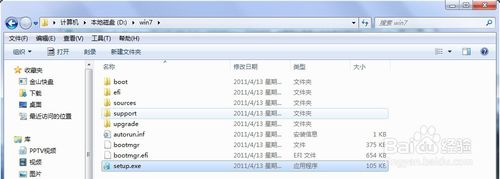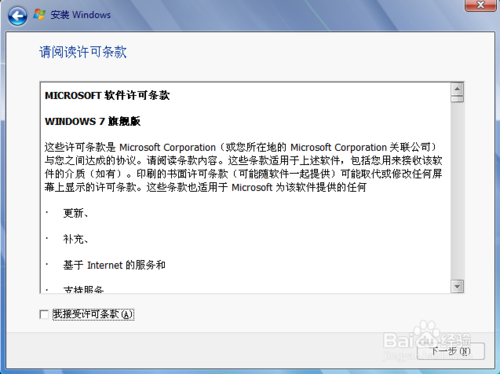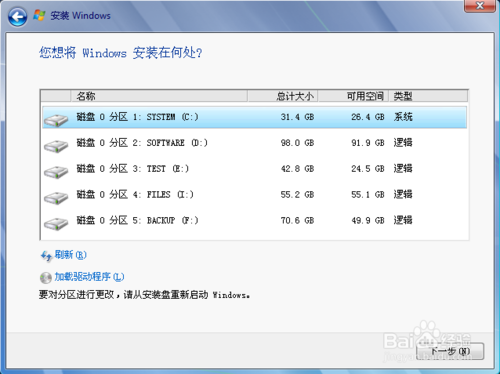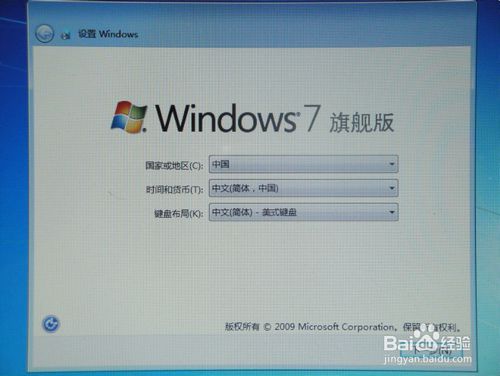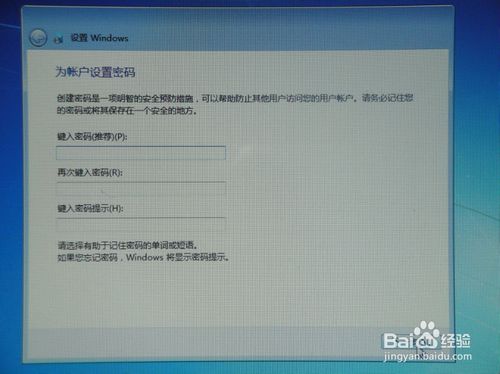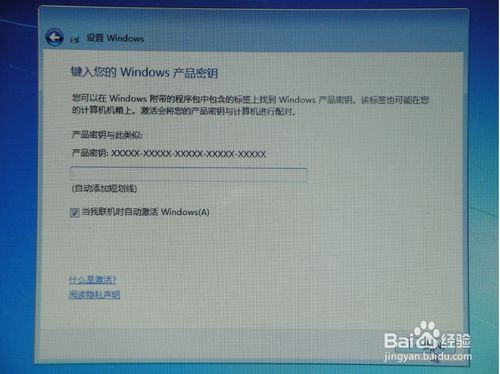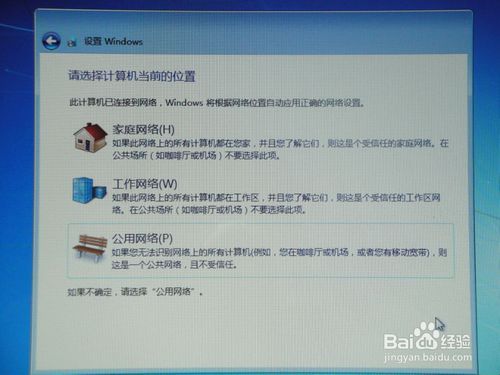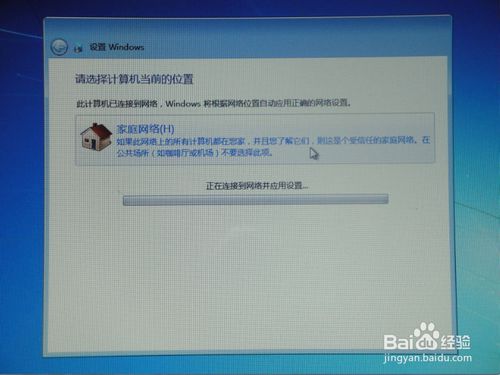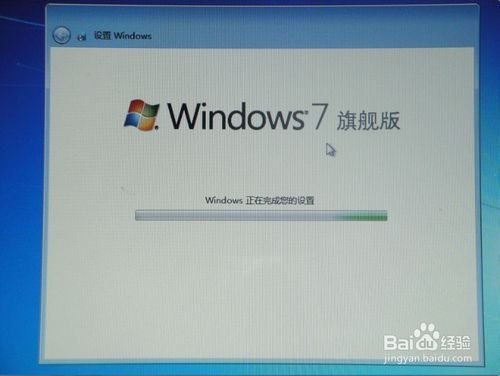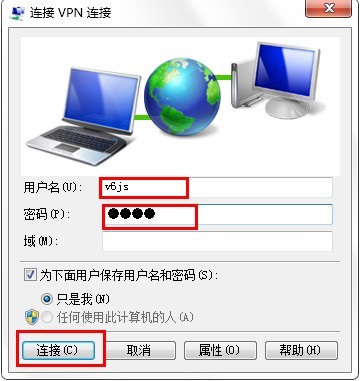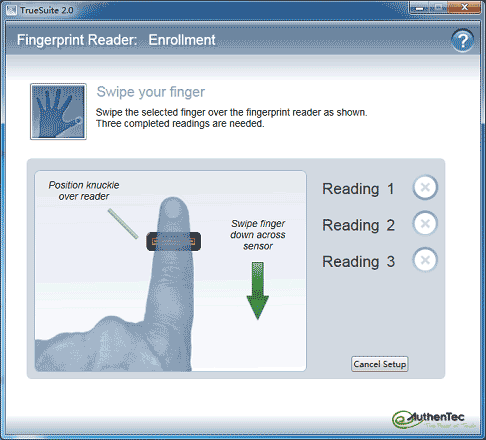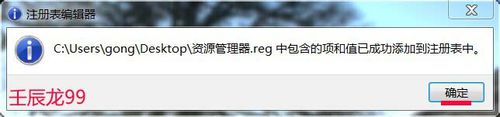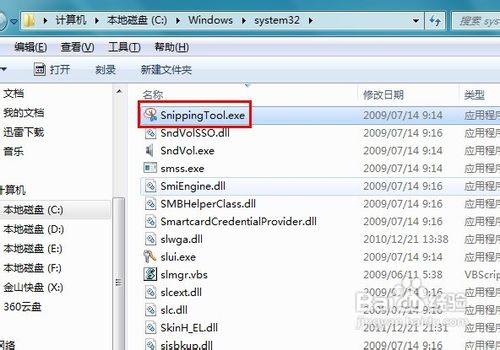工具/原料
-
Windows7集成SP1微软原版光盘镜像 下载地址 :http://pan.baidu.com/s/1qWpsJXM
方法/步骤
- 1
下载Windows7集成SP1微软原版光盘镜像(下载地址在上方工具/原料中)
文件名: cn_windows_7_ultimate_with_sp1_x64_dvd_u_677408.iso (这是64位版本的)
cn_windows_7_ultimate_with_sp1_x86_dvd_u_677486.iso (这是32位版本的)
选择一个下载,你现在电脑装的是多少位的就选哪一个,推荐64位版本。
如果你现在装的是32位的,但你却想装64位的,请百度搜索“重装系统Win7步骤和详细教程(2014版)”这篇经验
下面的讲解以64位为例(32位安装过程也相同)
- 2
下载好压(用百度搜索好压到官网下载),并安装。
- 3
用好压将下载的Windows7镜像解压到D盘,我解压到了D盘的win7文件夹(这个随意),打开这个文件夹,如图
- 4
点击setup.exe,会出现下图界面,点击现在安装
- 5
整个屏幕被win7安装界面覆盖(此时要切换到其他操作按win键),并在屏幕中央出现如下图画面,建议选择“不获取最新安装更新” (因为安装时无法联网)
- 6
出现协议许可界面,按“+键”同意安装,(按“-"键不同意安装)或用鼠标点击同意,然后回车(或点下一步)继续。 必须同意才可以继续安装
- 7
出现安装类型选择界面,上键(↑)和下键(↓)移动到“自定义(高级)”选项(或鼠标选择)继续 建议选择自定义
- 8
出现下图,问你将windows安装到何处,自己用上键(↑)和下键(↓)选择合适的分区,选择好后回车进行下一步 (一般选择C盘)
注意:选择前请务必确定你要安装系统的盘(分区)没有重要数据,避免因为安装系统导致数据丢失。
- 9
安装系统正式启动,首先出现以下图片,一步一步完成上面的任务,此过程会自动重启计算机一次重启以后继续安装过程,此过程请不要做任何操作,系统会自动完成。
- 10
系统重装已经结束,接下来需要进行设置,首先为下图,点击下一步
- 11
输入用户名(不能输入administrator,其他都可以),然后继续
- 12
设置此账户的密码(可以不输,但是建议输入,以后登陆时需要输入),然后继续
- 13
输入产品密钥,如果没有就不输继续(不输密钥,只能试用30天,不过可以去破解,这里不详写)
- 14
询问是否安装更新,建议选择以后再询问我(这里根据自己情况选择,微软的自动更新下载和安装速度很慢,可以用安全软件的修复漏洞来替代。)
- 15
设置时区(一般不用动,直接下一步即可),如图
- 16
选择当前网络(这个随意就行,没什么用)选择后继续
- 17
设置完成,如下图